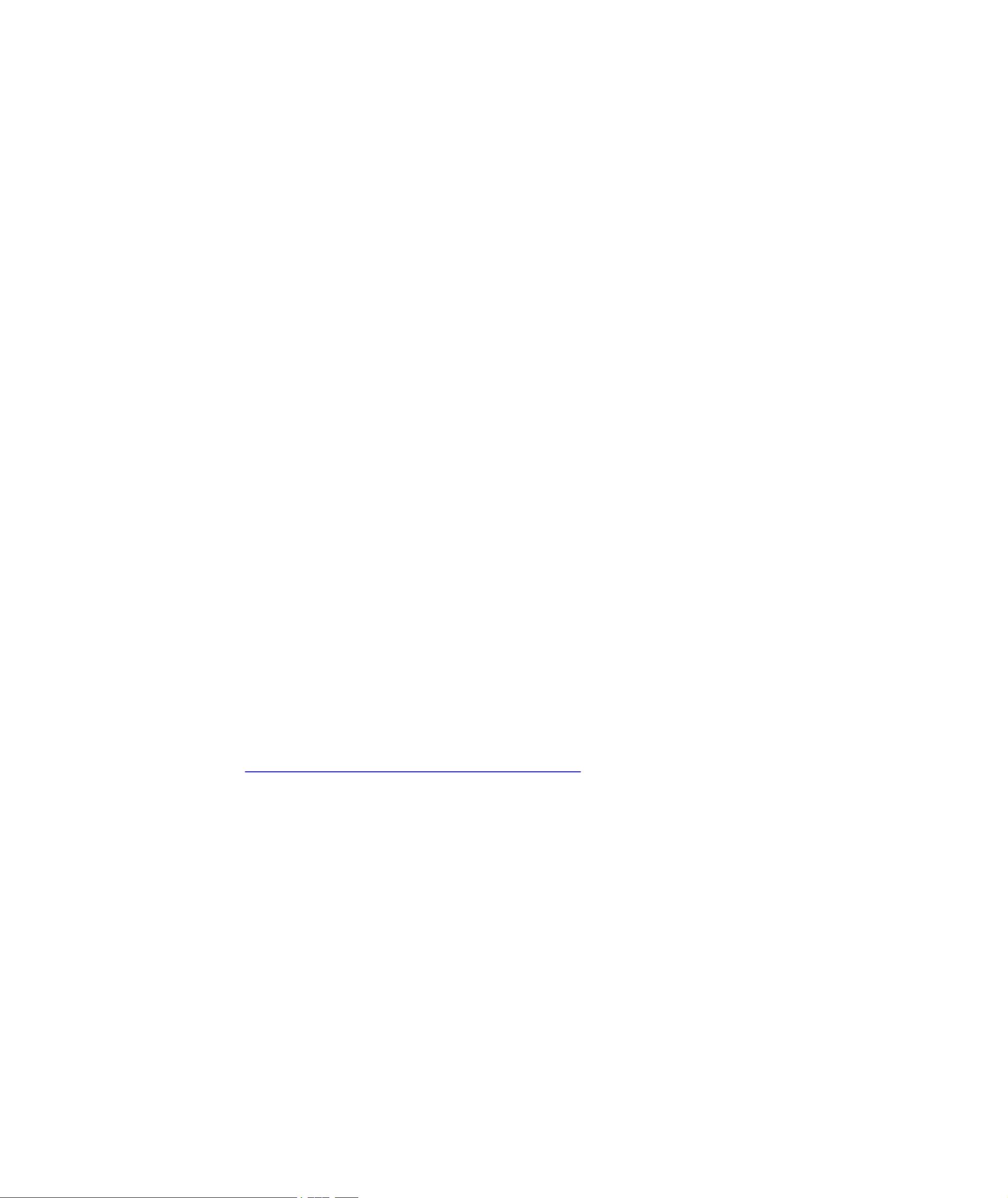Mac系统Python3安装与卸载全攻略
191 浏览量
更新于2024-08-03
收藏 378KB DOCX 举报
"这份文档是关于Mac系统上安装和卸载Python3的详细教程,特别以Python3.7为例进行讲解。"
在Mac系统中,Python2.7是预装的,用户可以通过终端输入`python`来启动。然而,为了使用Python3,需要额外进行安装。教程提供了两种安装方法:
**安装Python3**
方法一利用Homebrew包管理器,只需在终端输入`brew install python3`,然后等待安装自动完成。这种方法简洁快速,但安装完成后需要进一步配置以使系统默认使用Python3。
方法二则直接从Python官方网站下载相应版本的安装包,按照默认设置进行安装。安装完毕后,通过终端输入`python`,系统仍然会启动Python2.7。因此,需要配置环境变量来切换到Python3.7。
**配置Python3**
配置步骤包括查找Python3.7的安装位置(通常在`/Library/Frameworks/Python.framework`),然后使用`vi`编辑`~/.bash_profile`文件,添加或修改Python3的路径。保存并关闭文件后,通过`source ~/.bash_profile`命令使配置生效。最后,检查`python`命令是否现在指向Python3.7版本。
**查看Python版本与pip**
安装完成后,可以使用`python --version`和`pip --version`命令来验证Python和pip的版本,确保Python3.7及其对应的pip已正确安装。
**卸载Python3**
卸载Python3需要谨慎,因为它可能与其他软件存在依赖关系。卸载步骤包括删除Python3.7框架、Python3.7应用目录、/usr/local/bin下的Python3.7链接以及从`~/.bash_profile`中移除Python3的环境路径。完成这些步骤后,通过尝试运行`python3.7`来确认是否已成功卸载。
总结来说,这份教程详细介绍了在Mac上安装和卸载Python3.7的过程,包括使用Homebrew安装、手动配置环境变量以及卸载时的注意事项,对于希望在Mac上管理Python版本的用户具有实用价值。
2024-09-05 上传
2021-09-27 上传
2022-01-08 上传
2021-09-27 上传
2021-09-27 上传
2021-09-27 上传
2021-09-27 上传
2021-09-27 上传
不会仰游的河马君
- 粉丝: 5393
- 资源: 7615
最新资源
- 火炬连体网络在MNIST的2D嵌入实现示例
- Angular插件增强Application Insights JavaScript SDK功能
- 实时三维重建:InfiniTAM的ros驱动应用
- Spring与Mybatis整合的配置与实践
- Vozy前端技术测试深入体验与模板参考
- React应用实现语音转文字功能介绍
- PHPMailer-6.6.4: PHP邮件收发类库的详细介绍
- Felineboard:为猫主人设计的交互式仪表板
- PGRFileManager:功能强大的开源Ajax文件管理器
- Pytest-Html定制测试报告与源代码封装教程
- Angular开发与部署指南:从创建到测试
- BASIC-BINARY-IPC系统:进程间通信的非阻塞接口
- LTK3D: Common Lisp中的基础3D图形实现
- Timer-Counter-Lister:官方源代码及更新发布
- Galaxia REST API:面向地球问题的解决方案
- Node.js模块:随机动物实例教程与源码解析